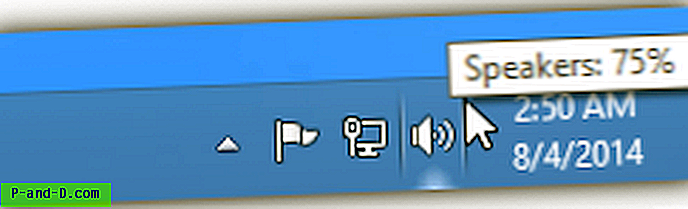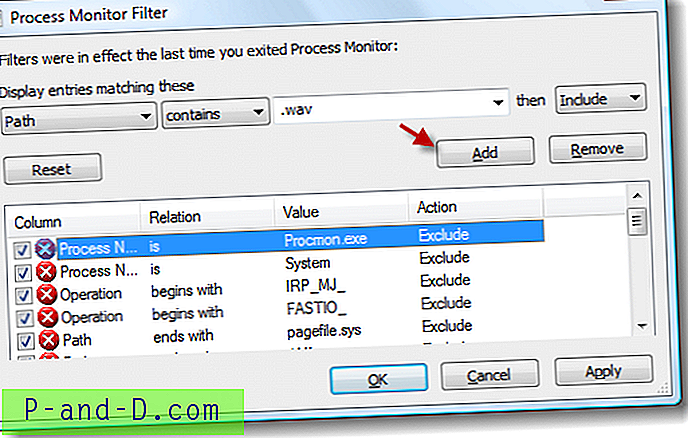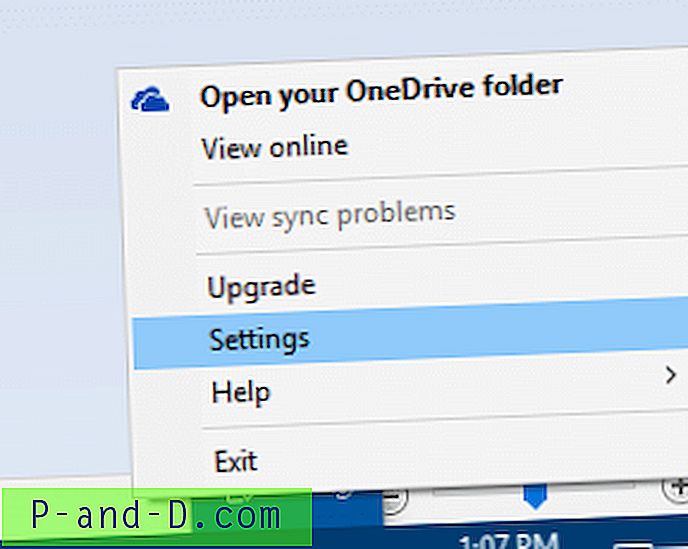Większość z nas tak naprawdę nie musi już tworzyć połączeń telefonicznych w systemie operacyjnym Windows, dzięki routerom, który jest dziś bardzo często używany. Po skonfigurowaniu router automatycznie połączy się z Internetem, gdy zostanie włączony, a komputer podłączony do routera będzie mógł natychmiast korzystać z połączenia internetowego.
Jednak nadal mam modem DSL, który muszę ręcznie połączyć za pomocą połączenia telefonicznego, co jest bardzo przydatne do rozwiązywania problemów z łącznością z Internetem, aby ustalić, czy to wina routera, czy usługodawcy internetowego. Poza tym połączenia VPN korzystające z PPTP i L2TP również muszą zostać skonfigurowane z tego samego obszaru, w którym tworzone są połączenia telefoniczne w Centrum sieci i udostępniania.
Jeśli wcześniej skonfigurowałeś wiele połączeń VPN, zapisując nazwę użytkownika, hasło i adres VPN w systemie Windows, możesz poszukać automatycznego sposobu wyeksportowania ustawień VPN, a następnie zaimportować je na inny komputer, aby nie trzeba ręcznie ponownie utworzyć połączenia. Oto, w jaki sposób można wykonać kopię zapasową i przywrócić ustawienia połączenia w systemie Windows. Aby wykonać kopię zapasową połączeń telefonicznych i ustawień VPN:
1. Naciśnij Win + R, aby wyświetlić okno Uruchom, wpisz % appdata% i naciśnij Enter.
2. Przejdź do Microsoft> Sieć> Połączenia i zrób kopię zapasową folderu Pbk .

Aby przywrócić połączenia telefoniczne i ustawienia VPN, po prostu zastąp folder Pbk, którego kopię zapasową utworzono w istniejącym folderze Pbk. Pamiętaj, że spowoduje to przywrócenie ustawień połączenia tylko bez nazwy użytkownika i hasła, ponieważ poświadczenia są powiązane z unikalnym identyfikatorem SID (Security Identifier) i właścicielem komputera.
Teoretycznie możesz zmienić identyfikator SID, nazwę komputera i nazwę konta użytkownika, aby pasowały do starego, aby nazwa użytkownika i hasło zostały przywrócone wraz z ustawieniami połączenia, ale nie zalecam tego, chyba że masz czysty system Windows . Innym problemem jest narzędzie opracowane przez Sysinternals o nazwie NewSID do zmiany identyfikatora SID nie działa w systemie Windows 7. Sysprep zmienia tylko losowy identyfikator SID, ale nie pozwala na określenie identyfikatora SID. Ghost Walker działa na systemie Windows 7, ale jest zawarty tylko w ich oprogramowaniu shareware Ghost.
Możesz użyć narzędzia o nazwie Dialupass by Nir Sofer, aby wyodrębnić nazwę użytkownika i hasło z pliku rasphone.pbk, a następnie ręcznie wprowadzić nazwę użytkownika i hasło do swoich połączeń.
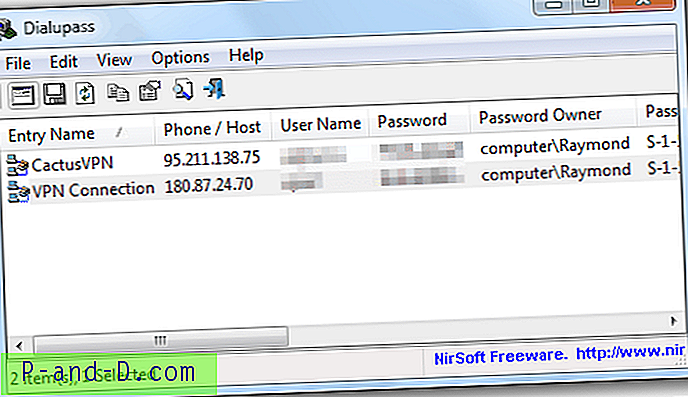
Pobierz Dialupass